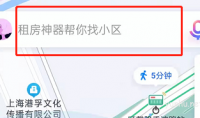騰訊文檔有兩種共享文檔的方法,今天小編就將兩種方法教給大家,感興趣的小伙伴那快快來學習一下吧。kgS電腦_數碼_手機應用問題解決的IT技術網站 - 云狐網

騰訊文檔 v2.1.4 安卓版kgS電腦_數碼_手機應用問題解決的IT技術網站 - 云狐網
- 類型:學習教育
- 大小:7.96MB
- 語言:簡體中文
- 時間:2020-05-15
查看詳情
騰訊文檔共享文檔
首先進入主界面,點擊“我創建的”,然后找到你想共享的文檔,在最右邊點擊“三”按鈕,點擊“設置共享權限”kgS電腦_數碼_手機應用問題解決的IT技術網站 - 云狐網
 kgS電腦_數碼_手機應用問題解決的IT技術網站 - 云狐網
kgS電腦_數碼_手機應用問題解決的IT技術網站 - 云狐網
下面需要設置權限,點擊中間私密,選擇共享。kgS電腦_數碼_手機應用問題解決的IT技術網站 - 云狐網
 kgS電腦_數碼_手機應用問題解決的IT技術網站 - 云狐網
kgS電腦_數碼_手機應用問題解決的IT技術網站 - 云狐網
然后點擊添加共享成員。kgS電腦_數碼_手機應用問題解決的IT技術網站 - 云狐網
 kgS電腦_數碼_手機應用問題解決的IT技術網站 - 云狐網
kgS電腦_數碼_手機應用問題解決的IT技術網站 - 云狐網
找到想共享的那個人,給他權限就OK啦。kgS電腦_數碼_手機應用問題解決的IT技術網站 - 云狐網
 kgS電腦_數碼_手機應用問題解決的IT技術網站 - 云狐網
kgS電腦_數碼_手機應用問題解決的IT技術網站 - 云狐網
分享單獨的文檔
首先打開這個文檔。kgS電腦_數碼_手機應用問題解決的IT技術網站 - 云狐網
 kgS電腦_數碼_手機應用問題解決的IT技術網站 - 云狐網
kgS電腦_數碼_手機應用問題解決的IT技術網站 - 云狐網
然后點擊右上角“人像和+號”按鈕。kgS電腦_數碼_手機應用問題解決的IT技術網站 - 云狐網
 kgS電腦_數碼_手機應用問題解決的IT技術網站 - 云狐網
kgS電腦_數碼_手機應用問題解決的IT技術網站 - 云狐網
接著在下方文檔權限中設置權限。kgS電腦_數碼_手機應用問題解決的IT技術網站 - 云狐網
 kgS電腦_數碼_手機應用問題解決的IT技術網站 - 云狐網
kgS電腦_數碼_手機應用問題解決的IT技術網站 - 云狐網
再點擊文檔右上角的分享按鈕。kgS電腦_數碼_手機應用問題解決的IT技術網站 - 云狐網
 kgS電腦_數碼_手機應用問題解決的IT技術網站 - 云狐網
kgS電腦_數碼_手機應用問題解決的IT技術網站 - 云狐網
在下方選擇分享的格式和對象。kgS電腦_數碼_手機應用問題解決的IT技術網站 - 云狐網
 kgS電腦_數碼_手機應用問題解決的IT技術網站 - 云狐網
kgS電腦_數碼_手機應用問題解決的IT技術網站 - 云狐網
1最后選擇想要分享的好友,點擊確定即可。kgS電腦_數碼_手機應用問題解決的IT技術網站 - 云狐網
 kgS電腦_數碼_手機應用問題解決的IT技術網站 - 云狐網
kgS電腦_數碼_手機應用問題解決的IT技術網站 - 云狐網